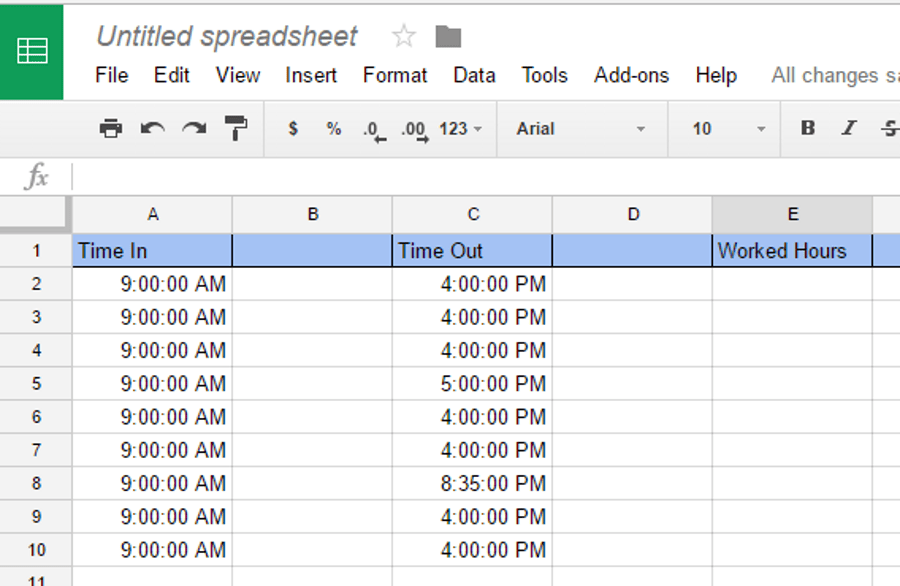Cum să păstrați Windows întotdeauna pe partea de sus în Mac OSX
Ne năucește faptul că o funcție simplă precum Always on Top pentru Windows încă nu face parte din sistemul de bază Mac OS. La urma urmei, într-un fel, Mac OS este versiunea premium a platformei Linux open-source. Și, această caracteristică nu lipsește din platforma open-source.

Acum, doar pentru că Always on Top nu este o opțiune atunci când faceți clic dreapta pe fereastra aplicației de pe Mac, nu înseamnă că nu există soluții. Iată cum puteți implementa Always on Top pentru Windows pe Mac OS.
Pentru a începe lucrurile, trebuie să descărcați cea mai recentă versiune mySIMBL. Extrageți fișierul master.zip și accesați aplicația mySIMBL.
Acest proces poate părea puțin simplu, dar unii utilizatori raportează că nu funcționează întotdeauna atât de ușor. Dacă întâmpinați probleme cu instalarea, puteți face ceva.
Puteți dezactiva Protecția integrității sistemului înainte de a încerca să instalați din nou SIMBL. Pentru a face acest lucru, trebuie să reporniți aparatul și apoi să apăsați și să țineți apăsat Command-R în timpul pornirii. Această acțiune vă va ajuta să intrați în modul de recuperare.
— Nu-ți face griji. Veți activa Protecția integrității sistemului odată ce SIMBL este instalat.–
Din ecranul de recuperare, accesați Terminalul prin comanda rapidă de la tastatură sau de la Utilități. În terminal, tastați „csrutil dezactivat.” Această comandă va dezactiva Protecția integrității sistemului.
Reporniți mașina din nou și conectați-vă în mod normal.
Acum veți dori să mutați SIMBL în folderul de aplicații. Puteți face acest lucru când vi se solicită un mesaj care ar trebui să scrie:

Odată ce SIMBL este pe sistemul dvs., obțineți Colecție pe plutire de pe pagina Github. Utilizare Finder pentru a naviga la Dosarul pachetului. Veți observa două fișiere: „SIMBLE-0.9.9.pachet' și 'Plutitor.pachet.’
Vrei să tragi „Plutitor.pachet’ fișier în dvs fereastra mySIMBL. Doar trageți și plasați fișierul.

După ce ați finalizat pasul de mai sus, asigurați-vă că primiți o notificare care Plutitoare este listat printre pluginuri, care este reprezentat de un punct verde lângă el.
Reporniți mașina. Când vă conectați din nou, deschideți Aplicație de plutire. De acolo, accesați opțiunile ferestrei și faceți clic pe „Țineți pe linia de plutire” în cadrul listei. Acest proces ar trebui să vă ofere Opțiunea Păstrați pe linia de plutire pentru unele dintre aplicațiile dvs.
Nu vă așteptați să funcționeze în toate aplicațiile dvs. The Opțiunea Păstrați pe linia de plutire va funcționa numai cu aplicații compatibile cu SIMBL. Pentru aplicațiile care recunosc Țineți pe linia de plutire , ar trebui să arate așa:

În funcție de modul în care ați instalat SIMBL, poate fi necesar să faceți încă un lucru. Da, ați ghicit, reactivând Protocolul de integritate a sistemului. Du-te înapoi la Terminalul modului de recuperare, și tastați „activare csrutil.”
Reporniți aparatul și sunteți gata.
Cuvântul final
Deși pare că Plutitoare rezolvă Mereu deasupra problema pe Mac OS, nu uitați funcționează numai cu aplicații compatibile SIMBL. De exemplu, nu vă veți putea păstra browser Firefox mereu deasupra.
Chiar Google Chrome au arătat rezultate mixte în funcție de versiunea sistemului de operare și versiunea sistemului Pachetul SIMBL. Pentru cele mai bune rezultate, păstrați-le întotdeauna pe ambele la zi.